Зміна дати та часу вашого ПК / ноутбука на вашому Windows 10 - це просте завдання. У цій статті ми будемо знати, як змінити дату та час у Windows 10.
Також дивіться: -Увімкніть показ декількох годинників різних часових поясів разом
Спосіб 1: Змініть за допомогою налаштувань ПК
Клацніть на поточну дату та час у нижньому правому куті екрана. Це призведе до формування великого щомісячного календаря, що відображає поточний місяць. Клацніть на “Налаштування дати та часу”.
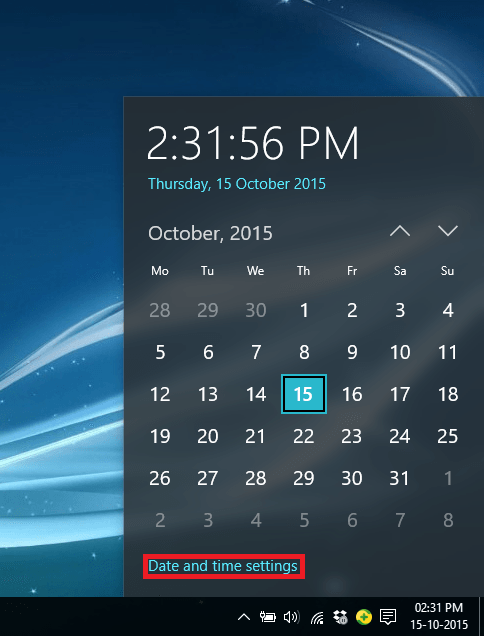
Після цього відкриється додаток "Налаштування". Додаток налаштувань містить усі основні налаштування Windows 10, і найімовірніше замінить Панель управління найближчим часом.
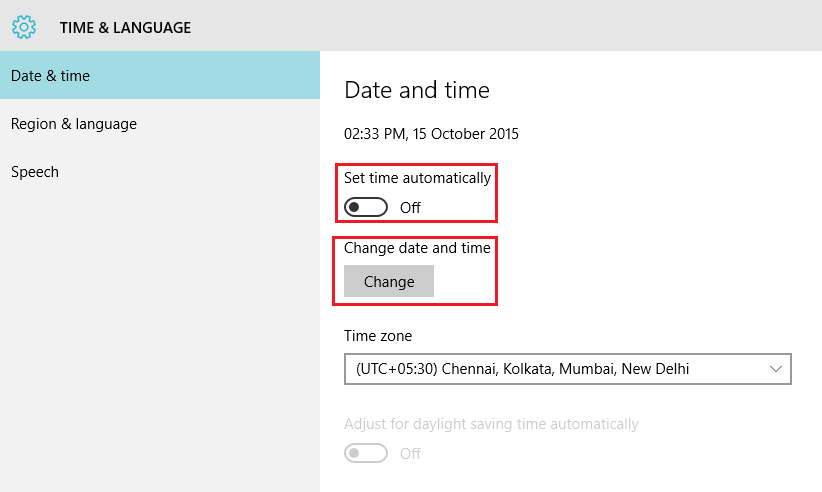
У розділі «Налаштування дати та часу» дату та час можна налаштувати лише тоді, коли для «Автоматично встановити час» встановлено значення «ВИМК.», А потім ви можете натиснути кнопку «Змінити» під заголовком «Змінити дату та час».
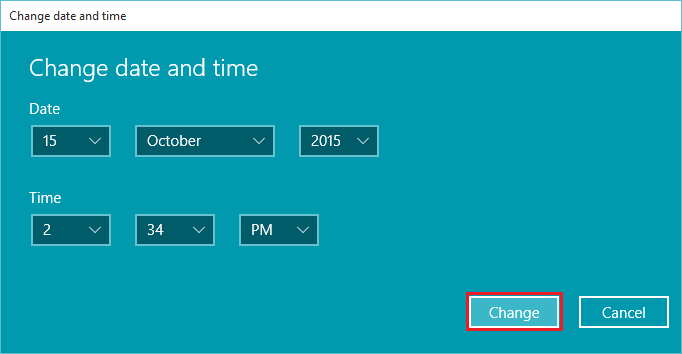
Зміна будь-якої дати, місяця та року чи часу призведе до зміни поточної дати та часу на вашому ПК / ноутбуці. Вставивши бажану дату та час, натисніть “Змінити”. "Дата і час" будуть відповідно змінені.
Спосіб 2: Змініть їх на панелі керування
Перейдіть до Панелі управління, натисніть «Годинник, мова та регіон».
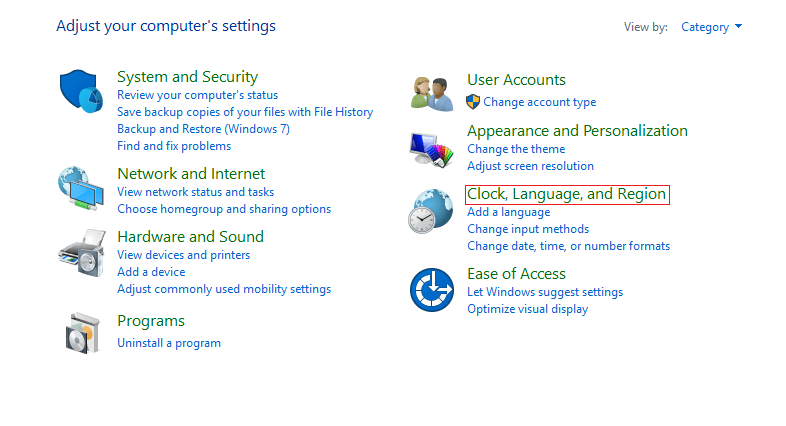
У розділі “Годинник, мова та регіон” натисніть “Дата та час”. Відкриється вікно конфігурації “Дата та час”.
У вікнах конфігурації дати та часу натисніть “Змінити дату та час”

Після цього відкриється вікно “Налаштування дати та часу”. Клацніть на бажану дату та час і натисніть “ОК”. Це змінить поточну дату та час на вашому ПК / ноутбуці.
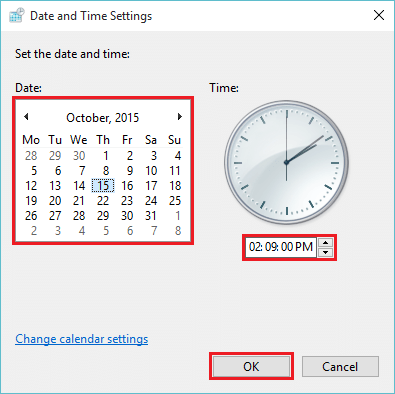
Ви можете будь-який із наведених вище методів, оскільки обидва методи мають однакову функцію. Додаток “Налаштування” забезпечує чіткий детальний механізм, тому його можна віддати перевагу над налаштуваннями панелі управління.


